Saldo gudang dalam akuntansi 1C 8.3
Untuk menjual suatu produk, Anda perlu mengetahui apakah stoknya tersedia. Suatu hal yang jelas dan dapat dimengerti. Namun tidak semua pengguna 1C membayangkan di mana dan bagaimana melihat saldo produk di 1C. Pada artikel ini kita akan membahas cara melihat dan menganalisis saldo di 1C untuk tenaga penjualan, manajer, dan analis.
Semua saldo persediaan dalam 1C dibentuk dengan dokumen penerimaan dan pembuangan. Tidak ada produk yang dapat dimasukkan ke dalam program jika berdiri sendiri. Jika Anda mengonfigurasi laporan dengan tepat, Anda dapat menghitung riwayat produk apa pun untuk periode apa pun, dan melihat seluruh riwayatnya, jika perlu.
Barang-barang lainnya di 1C disimpan dalam istilah kuantitatif dan moneter. Saldo barang dibentuk dari sisa barang yang dikapitalisasi dan tidak terjual (tidak dihapusbukukan) dengan rumus:
Saldo akhir = Saldo awal + Pendapatan - Beban
Rumus ini dapat dengan mudah diperiksa dengan laporan sederhana “Daftar barang di gudang”. Baca lebih lanjut tentang cara menggunakan laporan ini di publikasi kami tentang laporan di 1C.
Selain itu, seluruh saldo barang masih terbagi menjadi gratis dan dipesan. Apa artinya ini? Seringkali, perusahaan dagang, untuk menyimpan barang untuk klien, melakukan operasi cadangan di 1C. Oleh karena itu, produk tersebut tidak dikeluarkan dari stok, tetapi tidak tersedia untuk dijual (dipesan). Jadi, jika perusahaan sudah mengambil kebijakan pemesanan barang untuk klien, hal ini juga harus Anda perhatikan. Suatu situasi mungkin terjadi ketika dari 100% barang yang ada dalam saldo, semua 100% dicadangkan. Dengan mengandalkan produk yang dipesan tersebut, manajer penjualan mungkin secara tidak sengaja menyesatkan pembeli. Kesepakatan itu harus dibatalkan.
Untuk manajer penjualan, sisanya adalah:
Saldo gratis = Total saldo - Dicadangkan
Ini adalah keseimbangan bebas yang perlu Anda fokuskan. Dengan sangat cepat, saldo gratis dapat dilihat dalam utilitas yang dikembangkan khusus oleh pelaksana 1C untuk manajer - “Asisten Manajer Penjualan”. Dalam pemrosesan ini tidak hanya saldo gratis yang terlihat, tetapi juga lokasi penyimpanan bahkan harga.
Manajer dan pemodal akan tertarik pada jumlah saldo dalam bentuk moneter. Data tersebut dapat diperoleh dengan menggunakan laporan “Laporan batch barang di gudang”. Laporan tersebut menunjukkan saldo barang berdasarkan biaya, mis. pada harga saat pembeliannya. Dengan bantuan pengaturan tambahan, dimungkinkan untuk mengetahui dari batch pembelian mana barang tersebut tersisa.
Ahli logistik, pemasar, dan analis akan tertarik dengan informasi tentang saldo selama periode tersebut. Laporan “Analisis Perputaran Barang” dimaksudkan untuk menganalisis rata-rata waktu tunda barang di gudang atau dengan agen komisi.
- Untuk setiap produk, indikator berikut dihitung: saldo rata-rata untuk periode tersebut, konsumsi untuk periode tersebut, rasio perputaran dan umur simpan rata-rata dalam hari.
- Rasio perputaran didefinisikan sebagai rasio kuantitatif konsumsi barang pada periode tersebut (dikurangi pengembalian kepada pemasok dan pengembalian dari pelanggan) terhadap saldo rata-rata pada periode tersebut.
- Nilai residu rata-rata dihitung sebagai jumlah residu setiap titik kontrol dibagi dengan jumlah titik kontrol.
- Jumlah titik kontrol untuk menghitung nilai rata-rata dihitung berdasarkan periode yang ditentukan dalam laporan dan frekuensi yang dipilih oleh pengguna dalam laporan. Misal data di laporan dianalisis selama seminggu, frekuensi yang ditentukan di laporan adalah harian. Jumlah titik kontrol yang dihitung adalah 7.
- Titik kendali awal periode selalu ditambahkan ke jumlah yang dihitung. Jadi, jumlah titik kontrolnya adalah 8.
- Rata-rata umur simpan dalam hari akan dihitung sebagai rasio jumlah hari dalam interval pelaporan dengan rasio perputaran
Jadi, hampir setiap saat, 1C siap menjawab pertanyaan tentang apa, di mana dan dalam jumlah berapa yang disimpan di gudang perusahaan, tersedia untuk dijual, dan berapa banyak uang yang saat ini dimobilisasi dalam persediaan.
Seorang akuntan tidak hanya perlu mengetahui jumlah persediaan barang pada tanggal tertentu; informasi tersebut diperlukan untuk merencanakan pembelian dan mengendalikan penjualan. Anda dapat membuat lembar pelaporan dalam paket perangkat lunak “1C: Trade Management edition 11.0”, antarmuka “Taksi” dengan beberapa cara; selain itu, pengaturannya memungkinkan Anda untuk menampilkan tidak hanya jumlah total barang, tetapi juga menganalisis inventaris di sel gudang tertentu, memperjelas pergerakan barang untuk suatu periode termasuk cadangan. Sebelum Anda melihat saldo di gudang di 1C, Anda harus menentukan laporan mana yang lebih nyaman untuk melakukan hal ini.
Ikhtisar laporan gudang
Semua laporan utama mengenai saldo produk terdapat di tab “Gudang dan Pengiriman”.
Setiap laporan dirancang untuk menyajikan informasi secara berbeda. Untuk memutuskan cara melihat saldo gudang di 1C, mari pertimbangkan semua fitur formulir analitik. Untuk memilih laporan yang diperlukan, Anda perlu membuka tab dengan tombol kiri mouse dan menghasilkan indikator dengan mengklik tombol yang sesuai.
Semua tabel dapat dicetak, Anda harus membuka jendela terlebih dahulu dalam mode tampilan, dan juga menyimpannya ke file atau mengirimkannya melalui email. Mari kita pertimbangkan fitur pembentukan setiap formulir pelaporan untuk melihat saldo gudang.

Daftar pergerakan barang di gudang
Pada tabel ini, Anda tidak hanya dapat memperjelas saldo barang di gudang, tetapi juga pergerakannya selama jangka waktu tertentu atau pada tanggal laporan.

Laporan “Saldo Gudang” menghasilkan jumlah barang untuk semua alamat penyimpanan secara default, jika gudang tertentu tidak dipilih. Di tab “Pengaturan”, Anda dapat memeriksa analisis inventaris yang lebih detail.
- Di tab “Pilihan”, gunakan tombol “Pilihan” untuk mengonfigurasi pembuatan laporan tentang item produk, rangkaian produk, atau grup produk tertentu;

- Di tab “Fields”, Anda mengatur parameter analitik untuk pembentukan saldo gudang. Untuk melakukan ini, Anda perlu memeriksa sel di kolom kiri, lalu gunakan panah untuk memindahkannya ke kolom kanan. Urutan hierarki di margin kanan dibentuk oleh panah di bagian atas panel. Dengan bantuan mereka, Anda dapat memprioritaskan refleksi item produk.
Untuk mencegah informasi yang tidak perlu ditampilkan dalam formulir pelaporan, Anda dapat menghapus centang pada kotak di kolom kiri;
- Setelah memilih analitik, Anda perlu membuat laporan saldo barang di gudang dengan mengklik tombol “Tutup dan buat”.

Untuk mencari item produk dalam laporan saldo produk yang dihasilkan, gunakan tombol "Temukan". Ini adalah pencarian yang mudah jika perusahaan memiliki persediaan persediaan yang besar. Analisis dapat dilakukan tidak hanya dengan nama lengkap produk; cukup dengan memasukkan sebagian kata.

Pengaturan laporan “Daftar barang di gudang” dikonfigurasi dengan cara yang sama. Ini dibentuk untuk perusahaan secara keseluruhan atau untuk setiap gudang tertentu; Anda juga dapat mengatur periode refleksi data.

Dengan mengklik dua kali tombol kiri mouse pada saldo kuantitatif atau pergerakan barang, Anda dapat membuka analisis pendapatan atau pengeluaran.

Perputaran persediaan gudang
Laporan ini menghasilkan analisis inventaris. Formulir tersebut dimaksudkan untuk menentukan saldo, mengontrol pergerakannya, mengidentifikasi kelompok dengan omzet rendah, selain itu juga dapat digunakan untuk memperkirakan jumlah barang untuk barang yang diminati.

Di tab “Pengaturan”, Anda dapat memilih parameter berikut.
- Analisis perputaran barang komoditi untuk jangka waktu tertentu;
- Jenis harga - analisis akan dihasilkan hanya sehubungan dengan harga grosir, eceran, dealer atau jenis harga lain yang disediakan di perusahaan ini;
- Saham;
- Jenis nomenklatur;
- Jenis klasifikasi;
- Di tab “Pilihan”, jika perlu, Anda dapat mengurutkan posisi yang dianalisis.
Setelah Anda selesai memilih pengaturan menggunakan tombol “Tutup dan Hasilkan”, data pelaporan akan terlihat di layar.

Sisa dan ketersediaan barang
Laporan ini menghasilkan saldo untuk gudang atau perusahaan secara keseluruhan hanya pada tanggal sekarang. Ini dirancang untuk menganalisis data berikut.
- Neraca barang secara kuantitatif;
- Mencerminkan jumlah posisi yang ditempatkan sebagai cadangan. Mereka disorot dengan warna merah dan memiliki nilai negatif;
- Saldo tersedia, yang dihitung dengan memperhitungkan barang cadangan;
- Jumlah pendapatan dan pengeluaran yang diharapkan;
- Jumlah barang yang diharapkan pada tanggal tertentu, dengan memperhitungkan cadangan, pendapatan dan pengeluaran;
- Jumlah barang yang tersedia berdasarkan tanggal. Ini mungkin berubah seiring dokumen baru diproses.
Semua pengaturan dibuat di tab yang sesuai; prinsip pemilihannya mirip dengan laporan sebelumnya. Setelah memilih data analitis, laporan dibuat menggunakan tombol “Tutup dan Hasilkan”.

Data serupa dapat dilakukan dalam laporan “Kalender Komoditas”; laporan ini menganalisis saldo untuk tanggal tertentu, dengan mempertimbangkan penerimaan barang, penjualan, dan cadangan. Program ini juga akan memberi tahu Anda item mana saja yang sudah kadaluwarsa.

Laporkan “Pernyataan seri item”
Formulir ini memungkinkan Anda untuk memperjelas pergerakan dan kuantitas item produk tertentu. Hal ini mungkin diperlukan, misalnya, untuk mengidentifikasi isu-isu kontroversial mengenai kualitas suatu produk atau batch, pengiriman dan cacat yang tersisa.
Dalam mode pengaturan, Anda perlu memilih opsi berikut.
- Periode analisis data;
- Barang produk;
- Jika perlu, Anda dapat mempersempit pencarian dengan mengisi kolom “Seri” dan “karakteristik” produk. Hal ini dapat dilakukan asalkan data telah dimasukkan terlebih dahulu ke dalam kartu item.
Menggunakan tombol “Tutup dan Hasilkan”, formulir pelaporan akan ditampilkan di monitor.

Sisa barang berdasarkan tanggal kadaluwarsa
Dalam laporan ini, Anda dapat mengontrol inventaris dengan mempertimbangkan tanggal kedaluwarsa. Ini adalah laporan yang berguna tidak hanya untuk sisa makanan, tetapi juga untuk produk kosmetik, bahan kimia rumah tangga, farmakologi, dan kedokteran hewan. Untuk melakukan ini, di tab “Pengaturan”, Anda harus terlebih dahulu memilih tanggal kedaluwarsa, yang batasnya harus dipantau.
- Produk kadaluwarsa;
- 0-20%, 20-40%, 40-60%, 60-80% tersisa sebelum habis masa berlakunya;
- Lihat item produk yang mudah rusak, serta item dengan tanggal kedaluwarsa lebih dari satu tahun.
Informasi tentang tanggal kedaluwarsa harus dimasukkan secara manual ke dalam kartu produk pada saat kedatangan. Untuk analisis mendetail, laporan ini memungkinkan Anda memilih kategori inventaris yang lebih sempit, serta mengidentifikasi gudang tertentu untuk memilih analitik.

Persediaan sedang beroperasi
Laporan ini memungkinkan Anda dengan cepat menghasilkan informasi tentang item produk yang ditransfer dan dikembalikan oleh karyawan atau individu lain. Program ini menyediakan analisis untuk posisi berikut.
- Analisis saldo dalam kaitannya dengan semua individu atau memungkinkan Anda memilih orang tertentu;
- Analisis saldo seluruh rangkaian produk atau item produk individual;
- Memperjelas status produksi sumber daya suatu item.
Tombol “Tutup dan buat” akan menampilkan laporan di layar.

Kesimpulan
Anda dapat melihat saldo produk di program “1C: Manajemen Perdagangan versi 11.0”, antarmuka “Taksi” menggunakan berbagai laporan, data dihasilkan tidak hanya secara kuantitatif, tetapi juga secara total. Selain itu, formulir yang diperluas membantu menganalisis pergerakan barang di seluruh perusahaan, di gudang tertentu, atau hanya satu item produk. Paket perangkat lunak akan memberi tahu Anda barang mana yang dipesan, ini berguna jika beberapa orang terlibat dalam pengiriman.
Perencanaan dan kinerja tidak hanya departemen pembelian dan penjualan, tetapi juga produksi secara keseluruhan bergantung pada perolehan informasi yang cepat tentang jumlah aset persediaan yang dimiliki perusahaan. Memelihara akuntansi gudang di 1C akan memungkinkan Anda menerima data terkini menggunakan filter yang diperlukan.
Jika suatu perusahaan memiliki beberapa gudang, pengaturan akuntansi gudang harus dimulai dengan pengenalan dua atau lebih lokasi akuntansi. Untuk melakukan ini, Anda perlu menemukan bagian "Gudang" di menu "Direktori" - "Barang dan Jasa".
Gambar.1

Gambar.2

Gambar.3
Kami secara berurutan mengisi kolom kelompok, nama, dan penanggung jawab. Demikian pula, kami membuat Gudang No. 2 dengan nama “Retail”.

Gambar.4
Jadi, kami membentuk dua gudang: No.1 dan No.2.
Untuk akuntansi yang benar, Anda harus memasukkan saldo di awal tahun. Untuk melakukan ini, di menu "Utama" kami menemukan tab "Asisten Entri Saldo".

Gambar.5
Jendela asisten entri saldo terbuka, di mana kita memilih saldo akun mana yang ingin kita masukkan. Dalam kasus kami, ini adalah akun 41 “Barang”.

Gambar.6
Tanggal dokumen 31/12/2017 diatur secara otomatis, karena dalam pengaturan kami diatur bahwa saldo terlihat pada 01/01/2018 (jika tanggal dokumen 1 Januari, jumlah saldo termasuk dalam omset tahun berjalan).

Gambar.7
Sisa barang dapat dicek di menu “Gudang” – “Laporan” – “Sisa Barang”.

Gambar.8
Di jendela yang terbuka, atur tanggal di mana kita ingin memeriksa saldo dan klik tombol “Hasilkan”.

Gambar.9
Penerimaan barang ke dalam organisasi didokumentasikan di bagian “Pembelian” dengan dokumen “Kwitansi (akta, faktur)”, yang didaftarkan pada baris “Gudang”.

Gambar 10
Mengarahkan kursor ke baris “Gudang” akan membuka kemungkinan untuk memilih gudang mana yang akan menerima barang yang masuk dalam faktur.

Gambar 11
Kami memilih Gudang No. 1 “Grosir”. Misalnya kita isi nama dan jumlah produk yang dikirimkan – “Termasuk Komputer” sebanyak 80 buah.
Jenis perpindahan barang yang paling umum adalah perpindahan dari gudang Grosir ke gudang Eceran (misalnya perpindahan dari gudang ke toko). Untuk melakukan ini, buka bagian “Gudang” dan buka subbagian “Pergerakan Barang”. Jurnal untuk mendaftarkan barang yang ditransfer terbuka, di mana perlu untuk membuat dokumen elektronik “Pergerakan barang”.

Gambar 12
Setelah mengisi tanggal perpindahan barang, isi kolom “Pengirim”, pilih gudang Grosir, lalu kolom “Penerima” - dalam kasus kami, ini adalah gudang Eceran. Pada baris “Nomenklatur”, dengan menggunakan tombol “Tambah” atau “Pilihan”, kami akan mentransfer 50 buah “Termasuk Komputer” dari gudang “Grosir” ke gudang “Eceran”.
Setelah menyelesaikan dokumen ini, kami kembali membuat laporan “Sisa Barang”.

Gambar 13
Program 1C untuk akuntansi gudang semaksimal mungkin menyederhanakan prosedur pembuangan bahan dan barang dari gudang. Selanjutnya, mari kita lihat contoh penghapusan bahan untuk produksi. Penghapusan bahan untuk produksi didokumentasikan dalam dokumen “Faktur Persyaratan”.
Untuk mendaftarkannya, Anda perlu masuk ke bagian “Gudang”, lalu subbagian “Gudang”, lalu cari baris “Persyaratan Faktur”.

Gambar 14
Di jendela yang terbuka, Anda dapat langsung memilih gudang tempat Anda akan menghapus bahan untuk produksi. Fungsi ini aktif sampai Anda mengklik tombol “Buat”.

Gambar 15

Gambar 16
Saat mengisi rincian yang diperlukan, ada baris “Gudang” di sebelah kanan, yang memungkinkan Anda memilih dari gudang mana bahan tersebut dihapuskan untuk produksi. Dalam contoh kita, Gudang No. 1 adalah Grosir.

Gambar 17

Gambar 18
Catatan! Kami secara khusus menempatkan jumlah bahan melebihi ketersediaan sebenarnya di gudang. Sistem ini memungkinkan Anda untuk menghapus bahan secara berlebihan, karena di menu "Administrasi" - "Posting dokumen" (Gbr. 19) kami telah mencentang kotak di baris "Izinkan penghapusan inventaris jika tidak ada saldo menurut data akuntansi.”

Gambar 19

Gambar.20
Jika Anda menghapus centang pada kotak ini, program akan melarang pengeposan dokumen untuk menghapus materi. Di bawah ini kami akan menjelaskan bagaimana sistem mengontrol saldo negatif.
Persediaan barang
Otomatisasi akuntansi gudang juga melibatkan pendaftaran hasil inventaris secara elektronik. Untuk tujuan ini, dokumen-dokumen berikut disediakan di bagian “Inventaris”:
- Persediaan barang;
Mari kita lihat lebih dekat ketiga dokumen tersebut.
Kami akan melakukan inventarisasi barang di Gudang No.1. Untuk melakukan ini, pilih dokumen "Inventaris Barang".

Gambar 21
Dengan mengklik tombol “Isi”, dokumen menampilkan informasi saldo berdasarkan data akuntansi. Izinkan kami mengingatkan Anda bahwa setelah memindahkan barang, kami masih memiliki 40 “Termasuk Komputer” di gudang kami. Anggaplah sebenarnya ada 39 komputer di gudang. Untuk melakukan ini, edit kolom “Kuantitas aktual”. Program secara otomatis menghitung besarnya deviasi dengan tanda minus dan disorot dengan warna merah.


Gambar 23
Untuk lebih mencerminkan hasil inventarisasi dalam akuntansi, Anda perlu memposting dokumen “Penghapusan barang”.

Gambar 24
Di baris "Inventaris", program ini memungkinkan Anda memilih dokumen yang menjadi dasar penghapusan item yang hilang. Setelah memilih dokumen ini, klik tombol "Isi" 1C Enterprise menyediakan transfer data otomatis dari dokumen yang dipilih tanpa masuk kembali.

Gambar 25
Di sini perlu memperhatikan kolom “Beban (OU)”. Sesuai dengan kebijakan akuntansi, pada saat pelaksanaan dokumen ini, kerusakan harus langsung dihapuskan sebagai biaya atau tidak diperhitungkan dalam akuntansi pajak.

Gambar 26
Laporan menunjukkan bahwa ada 39 komputer yang tersedia.
Misalkan, berdasarkan hasil inventarisasi, kita mempunyai kelebihan 2 komputer.

Gambar 27
Seperti halnya penghapusan barang, di “Posting barang” Anda perlu memilih dokumen dasar “Inventarisasi barang”, informasi yang juga secara otomatis ditarik ke dalam dokumen baru.

Gambar.28

Gambar.29
Pada gambar di atas perlu diketahui bahwa menurut rangkaian produk DT (Bahan Bakar Diesel) terdapat saldo negatif sebesar 2000 liter, artinya kami mengirimkan produk yang sebenarnya tidak ada stoknya. Dari sini kami menyimpulkan bahwa program tersebut tidak mencerminkan pasokan bahan bakar diesel dari pemasok kami. Untuk menghilangkan momen seperti itu, akuntansi gudang otomatis dilengkapi dengan dokumen “Pengendalian saldo negatif”, yang dapat ditemukan di menu “Gudang” - “Laporan”.


Gambar.31
Ketika kontrol saldo negatif dinonaktifkan, laporan ini memungkinkan Anda melacak penerimaan dan refleksi laporan material dari orang yang bertanggung jawab secara efektif dan tepat waktu, dan juga menghilangkan kesalahan penilaian dalam rangkaian produk. Jika tidak, program tidak mengizinkan Anda memposting dokumen terkait.
Bagaimana cara melihat stok barang di 1C?
Seorang akuntan sering kali membandingkan jumlah barang persediaan yang ada di gudang. Anda dapat melakukannya seperti ini: Laporan – Neraca akun bergulir – periode untuk menampilkan saldo – akun contoh – buat.
Apa yang lebih baik dari produk lain di retail 1C?
Ini adalah cara yang sangat mudah untuk membandingkan saldo inventaris berdasarkan gudang: Gudang – laporan gudang – pilih laporan yang diinginkan.
Bagaimana cara membuat saldo produk dalam akuntansi 1C?
Layanan – Laporan dan pemrosesan tambahan (Laporan khusus). Ini adalah cara termudah untuk melihat saldo akuntansi dan membandingkannya dengan gudang.
Bagaimana cara membuat laporan saldo produk dengan benar di 1C?
Untuk melakukan tindakan ini, Anda perlu melakukan cara berikut: laporan “Laporan kumpulan barang di gudang”, Laporan – Inventaris (gudang) – Daftar kumpulan barang di gudang. Harap dicatat bahwa laporan dihasilkan dalam harga pembelian. Anda harus pergi ke pengaturan dan mencentang kotak untuk biaya, kuantitas, saldo akhir. Untuk melihat laporan hanya untuk satu gudang, Anda harus mengaktifkan kondisi gudang atau rekanan.
Mari kita perhatikan tata cara bongkar saldo saat bekerja di 1C: Retail versi 2.2
Langkah 1: Buka laporan
Di menu sebelah kiri, pilih Gudang, lalu Laporan gudang.
Beras. 1. Menu “Gudang”, bagian “Laporan Gudang”
Dalam formulir yang terbuka, di item Operasi gudang, pilih Saldo gudang.
Beras. 2. Bagian “Laporan Gudang”, item “Saldo Gudang”
Dalam laporan, Anda dapat memilih berdasarkan parameter:
-
Tata nama
Kemudian klik tombol "Hasilkan".
Beras. 3. Laporkan “Saldo Gudang”
Mari kita perhatikan tata cara bongkar saldo saat bekerja di 1C: Retail versi 2.1
Langkah 1: Buka laporan
Di menu atas, klik Gudang, dan di kolom sebelah kiri - laporan gudang. Selanjutnya - saldo di gudang.
Beras. 4. Menu “Gudang”, bagian “Laporan Gudang”
Langkah 2. Menyiapkan seleksi dan membuat laporan
Seleksi dapat dilakukan dengan cara yang sama seperti pada versi 2.2. Kemudian klik tombol "Hasilkan".
Beras. 5. Laporkan “Saldo Gudang”
Apa lagi yang perlu Anda ketahui untuk bekerja di 1C: Retail
Bagaimana cara menyimpan laporan ke desktop Anda
Klik pada tanda floppy disk berwarna biru atau gunakan pintasan keyboard Ctrs + S. Pilih format dan simpan lokasi.
Beras. 6. Menyimpan laporan
Cara melacak saldo di 1C: Program Retail
Di bagian Penjualan terdapat laporan Analisis penjualan dan pembuatan pesanan. Ini akan membantu Anda memahami kapan dan berapa banyak barang yang perlu dibeli.
Beras. 7. Laporkan “Analisis penjualan dan pembentukan pesanan”
Cara membongkar saldo dengan harga
Langkah 1. Pilih Gudang, lalu Laporan Gudang.
Langkah 2. Di blok yang terbuka, klik Penilaian gudang (dalam harga berdasarkan jenis harga).
Langkah 3. Masukkan data yang dipilih dan klik tombol Hitung.
Beras. 8. Menu “Gudang”, item “Penilaian Gudang”
Jika Anda masih memiliki pertanyaan tentang pembuatan saldo di 1C: Program Retail, silakan hubungi spesialis kami untuk mendapatkan bantuan.
 Suara dan huruf konsonan berpasangan
Suara dan huruf konsonan berpasangan Program pendidikan untuk Kerajaan Inggris Raya dan Irlandia Utara: peta dan topik Apa ibu kota Britania Raya dalam bahasa Inggris
Program pendidikan untuk Kerajaan Inggris Raya dan Irlandia Utara: peta dan topik Apa ibu kota Britania Raya dalam bahasa Inggris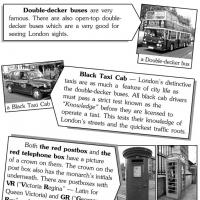 Esai singkat tentang Inggris Raya dalam bahasa Inggris dengan terjemahan
Esai singkat tentang Inggris Raya dalam bahasa Inggris dengan terjemahan Cara membuat muffin Video resep membuat muffin
Cara membuat muffin Video resep membuat muffin Biografi Manikhas Georgy Moiseevich
Biografi Manikhas Georgy Moiseevich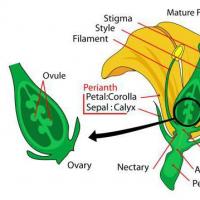 Botani merupakan salah satu cabang ilmu tumbuhan
Botani merupakan salah satu cabang ilmu tumbuhan